Šifrování dat pomocí VraAcrypt

- 1964
- 20
- Theofil Matějíček Phd.
Šifrování dat se používá, pokud je nutné uzavřít přístup k informacím pro neznámé uživatele. Pro šifrování se používají různé programy, ale nejpohodlnější je Veracrypt. Tento článek poskytne pokyny pro instalaci, konfiguraci a práci v tomto programu.

Co je Veracrypt
Veracrypt je program určený k šifrování vašich dat. Nástroj se může pochlubit jeho spolehlivostí a jedinečnými algoritmy, které majiteli umožňují dešifrovat pouze. Nelze říci, že byste se nikdy neměli počítat se 100 % bezpečností informací. Začátečníci se nedoporučuje šifrovat systémový disk a důležitá data, ale v případě potřeby by se měly použít kontejnery. Naše recenze podrobně ovlivní všechny tyto body.
Instalace Veracrypt na počítači nebo notebooku
Instalace Veracrypt se prakticky neliší od instalace jiných. Tuto operaci pro Windows 7, 8, 10 zvažujeme však v jiných operačních systémech, konfigurace a stahování jsou naprosto identické.
- Přejděte na oficiální web vývojářů a klikněte na Stáhnout. Poté otevřete nainstalovaný soubor.
- V novém okně vám je nabídnuto výběr ze dvou bodů: nainstalovat a extrahovat. V první situaci bude program nainstalován na PC a bude připojen k systému (pomocí kontejnerů, šifrování systémových dat). Při výběru druhého dojde k běžnému rozbalení, což umožňuje použití softwaru jako přenosného (přenosného).
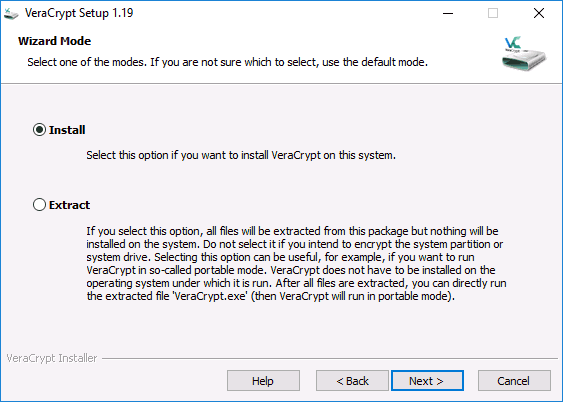
Možnosti instalace
- Při výběru instalace nebude od vás nic vyžadovat. Všechny parametry budou nastaveny ve výchozím nastavení, ale pokud potřebujete něco změnit, udělejte to při instalaci.
- Spusťte aplikaci. Pokud jste okamžitě nezapnuli ruský jazyk, přejděte do „Nastavení“ -> „jazyk“. Níže nainstalujte, nainstalujte „ruštinu“. Klikněte na OK.
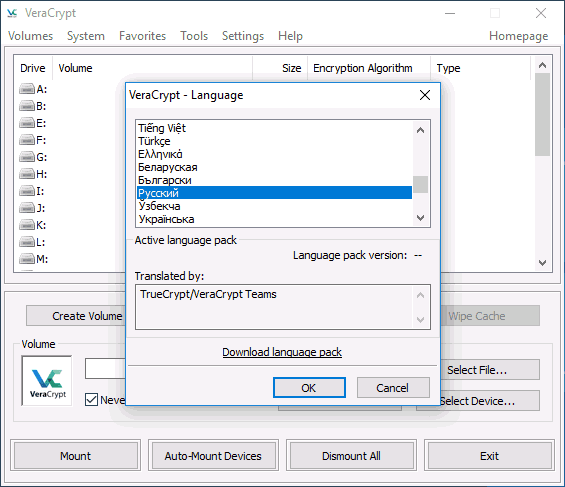
Instalace ruského jazyka
Pracovní příručka ve Veracryptu
Dříve bylo řečeno, že ve Veracryptu můžete šifrovat systém a konvenční disk a vytvářet speciální kontejnery souborů. Toto jsou soubory s formátem .HC, mít potřebné šifrované dokumenty a schopnost být v systému ve formě samostatného disku.
Vytvoření kontejneru
Pojďme přijít na to, jak používat tyto kontejnery:
- Spusťte aplikaci. Klikněte na „Vytvořit Tom“.

- V novém okně klikněte na „Vytvořit kontejner“ a klikněte na „Další“.
- Nainstalujte „typ svazku“. Skrytý objem je oblast v běžném objemu; Jsou nastavena 2 hesla - na externím a vnitřním objemu. Pokud ukradnete heslo z externího svazku, pak budou údaje o vnitřní ochraně. Hádání existence skrytého svazku je také nemožné. Budeme mluvit o běžném objemu.
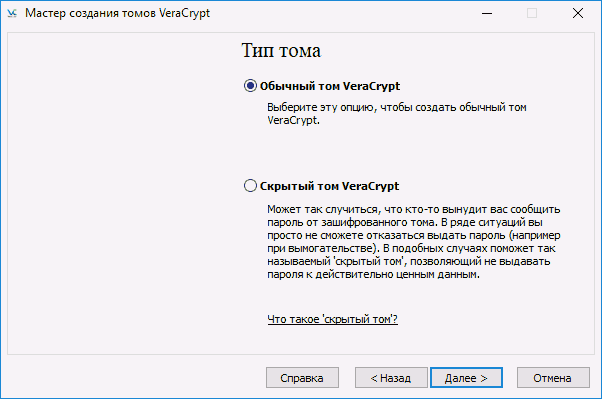
- Nyní byste měli označit místo, kde bude kontejner uložen. Můžete také specifikovat absolutně jakékoli rozšíření, ale lépe použít formát HC.

- Nainstalujte algoritmus šifrování a hash. Hlavním parametrem je zde šifrovací algoritmus. Doporučuje se používat AES, ale v případě potřeby můžete použít jiné možnosti. Algoritmus Hesching Select SHA-512.
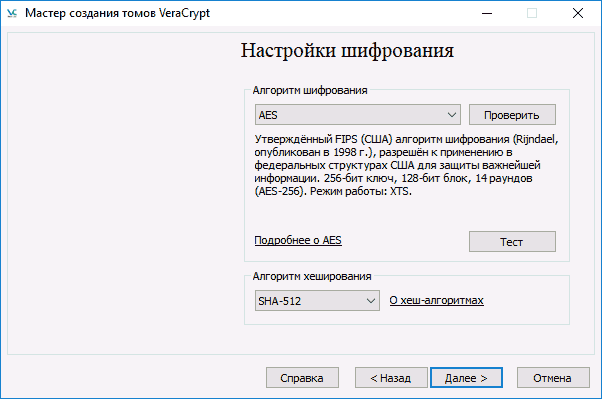
- Uveďte velikost budoucího kontejneru. Může být uvedeno v kilobajtech, megabajtech, gigabajtech a terabajtech.
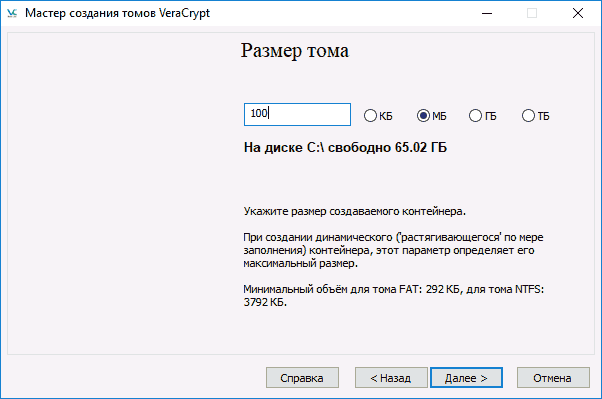
- Přecházíme na vážnou část - vytvoříme heslo. Pečlivě si přečtěte doporučení uvedená v tomto okně. Při výběru bodu „klíč. Soubory "Místo hesla budete muset připojit jakýkoli soubor. Je však třeba si uvědomit, že s jeho ztrátou nebude přístup k datům možný získat.
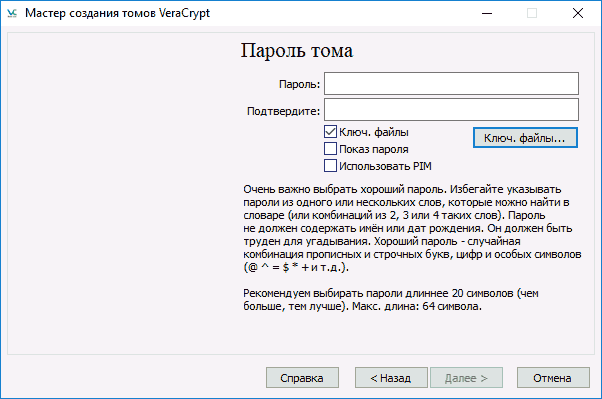
- V novém okně zadejte systém souborů hlasitosti a přesuňte myši v pracovní oblasti, dokud není vyplněn spodní řádek. Tento proces významně zvyšuje krypto odolnost šifrovacích klíčů. Poté klikněte na „Značku“.
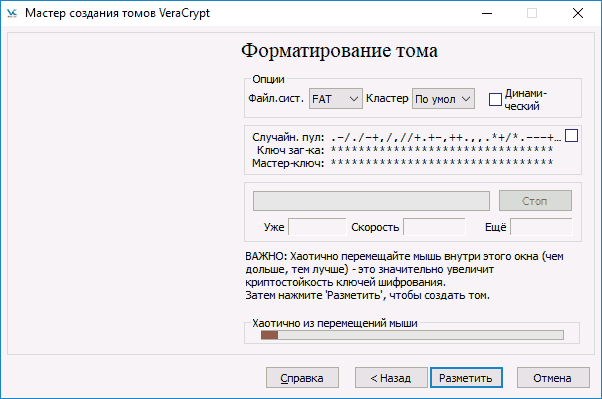
- Operace je dokončena. Tom byl úspěšně vytvořen a můžete kliknout na „Exit“.
Montážní hlasitost
Nyní to musíte namontovat pro správné použití:
- Nejprve musíte určit adresu svazku pomocí příkazového řádku. Chcete -li to provést, klikněte na tlačítko „Soubor“ v pravé polovině obrazovky a najděte nedávno vytvořený kontejner ve vodiči. Cesta k dokumentu se automaticky objevila v odpovídající lince.
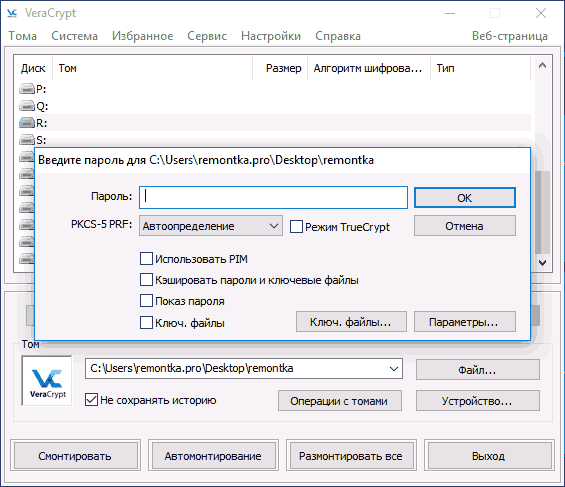
- Poté na seznamu disků vyberte písmeno pro svazek. Klikněte na „Mount“.
- Uveďte heslo nebo zadejte klíčový soubor.
- Chvíli počkejte až do konce procesu. Poté se objem objeví ve vodiči ve formě disku.

Když zkopírujete soubory na vytvořený disk, budou automaticky šifrovány. Chcete -li je dešifrovat, budete muset označit stejné heslo. Na konci práce vyberte diskový dopis a klikněte na „Break“.
Šifrování disku (sekce disku) nebo flash disk
Pokud potřebujete šifrovat disk, flash jednotku nebo jiné informační nosiče, které nejsou systémové, pak to musí být provedeno téměř stejným způsobem, jak je popsáno výše. Rozdíly jsou jen několik kroků. V kroku 2 musíte vybrat „Encrypt nesystematický disk“. Když jste zvolili zařízení, vyberte „Formát disku“ nebo „šifrovat s existujícími daty“. Druhý proces bude trvat více času. Pokud jste si vybrali položku „formát“, pak na konci budete požádáni, abyste uvedli, zda budou soubory použity na nové kontejneru více než 4 gigabajtů.
Na konci postupu vám dostanete pokyny pro další práci. Se starým dopisem nebude mít žádný přístup k dopravci, takže bude nutné konfigurovat auto -monom. Pro disky a jejich sekce můžete jednoduše stisknout automoning a systém je najde sám. Pokud pracujete s flash jednotkou nebo jiným zařízením, proveďte přesně stejné operace jako při vytváření kontejneru souboru. Rozdíl je v tom, že byste měli kliknout na tlačítko „zařízení“ (více podrobností v položce „Montážní hlasitost“). Odpověděli jsme tedy na otázku, jak šifrovat USB Flash Drive nebo jiné médium informací pomocí Veracrypt.
Překročení systémového disku
Pokud se rozhodnete zašifrovat systémový disk, bude heslo vyžadováno před spuštěním operačního systému. Při používání této funkce byste měli být velmi přesní, protože při chybě není skutečnost, že můžete otevřít systém. Jedinou cestou z této pozice bude pouze přeinstalovat OS.
Celý proces probíhá stejným způsobem jako předchozí, měli byste však věnovat pozornost některým bodům:
- Před zahájením provozu budete vyzváni k vytvoření disku Recovery. S tím můžete obnovit všechna svá data s jakýmikoli poruchami.
- Pokud jste nabídnuti vybrat si režim čištění, můžete si bezpečně všimnout „ne“ (v nepřítomnosti tajných informací). V tomto případě bude tento proces trvat mnohem méně času.
- Před zahájením šifrování se provede test, který vám umožní ověřit správnost následných akcí. Když kliknete na tlačítko „Test“, budete podrobně popsáni, co se stane. Přečtěte si vše, co je napsáno pečlivě!
- Pokud potřebujete disk dešifrovat, přejděte do „systému“ v řádku nabídky - „Trvale dešifrujte sekci systému“.
Jak smazat Veracrypt
Chcete -li program smazat, přejděte na „Ovládací panel“ - „Programy a komponenty“. Tam musíte najít aplikaci a smazat ji.
Shrneme. Veracrypt je vážný a výkonný program šifrování dat. Je však třeba mít na paměti, že pokud zapomenete na heslo nebo ztratíte soubor, nebudete uspět v obnovení přístupu. Doufáme, že nemáte žádné otázky. Pokud je máte, napište je do komentářů.

